В Linux есть много способов удалить файлы из директории. Однако, когда нужно удалить все файлы в директории и поддиректориях, нужно использовать специальные команды и параметры.
Одним из простых и эффективных способов удаления всех файлов в директории является команда rm с флагами -r (рекурсивное удаление) и -f (удаление без подтверждения).
Например, чтобы удалить все файлы в текущей директории и во всех поддиректориях, используйте команду:
rm -rf *Эта команда удаляет все файлы в текущей директории и поддиректориях без подтверждения. Будьте осторожны при использовании.
Очистка директории Linux: Как удалить все файлы
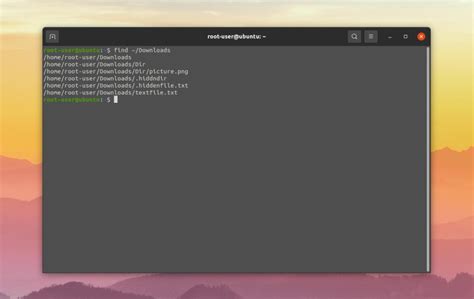
Иногда нужно очистить директорию в Linux, удалив все файлы. Это помогает освободить место на диске или привести директорию в порядок. В этой статье мы рассмотрим как это сделать.
1. Использование команды rm
Простой способ удалить все файлы в директории в Linux - использовать команду rm с флагом -r (рекурсивное удаление). Для этого откройте терминал и выполните следующую команду:
rm -r /путь/к/директории/*Здесь /путь/к/директории - путь к директории, в которой вы хотите удалить все файлы. * - шаблон для всех файлов в директории. В результате удалятся все файлы в этой директории.
2. Использование команды find
Другой способ удаления всех файлов в директории - использовать команду find с опцией -delete. Для этого выполните следующую команду в терминале:
find /путь/к/директории -type f -deleteЗдесь /путь/к/директории - путь к директории, где нужно удалить все файлы. Эта команда найдет все файлы (-type f) в указанной директории и удалит их (-delete).
3. Использование команды find с командой rm
Также можно использовать команду find с командой rm для удаления всех файлов в директории. Для этого выполните следующую команду:
find /путь/к/директории -type f -exec rm {} \ ;Здесь /путь/к/директории - путь к директории, в которой вы хотите удалить все файлы. Эта команда найдет все файлы (-type f) в указанной директории и выполнит команду rm для каждого файла (-exec rm {}). \; указывает на конец команды.
Примечание: Пожалуйста, будьте осторожны при удалении файлов, особенно при использовании команды rm, так как удаленные файлы нельзя будет восстановить.
Теперь вы знаете несколько способов удаления всех файлов в директории в Linux. Выберите метод, который лучше всего подходит для вашей ситуации и безопасно очистите директорию от ненужных файлов.
Перед удалением: создайте резервные копии

Перед удалением всех файлов в директории Linux рекомендуется сделать резервную копию важной информации. Резервные копии помогут восстановить потерянные данные в случае ошибок или удаления файлов.
Можно скопировать файлы в другую директорию или на внешний носитель, такой как флеш-накопитель или внешний жесткий диск.
Также можно использовать команду tar для создания архива с данными директории. Архивирование сохранит структуру файлов и папок, облегчив последующее восстановление.
Резервные копии следует хранить в безопасном месте, отдельно от директории, которую планируется очистить, чтобы избежать случайного удаления или перезаписи данных.
Удаление файлов по расширению

В Linux можно удалять файлы в директории, но иногда требуется удалить только файлы с определенным расширением. В этой статье мы рассмотрим способы для удаления файлов по расширению.
1. Использование команды rm:
Команда rm удаляет файлы или директории в Linux. Чтобы удалить все файлы с определенным расширением, можно использовать следующую команду:
rm *.расширение
Например, чтобы удалить все файлы с расширением ".txt" из текущей директории, нужно выполнить следующую команду:
rm *.txt
2. Использование команды find:
Команда find позволяет найти файлы и директории в Linux. Чтобы удалить все файлы с определенным расширением с использованием команды find, можно воспользоваться следующей командой:
find . -name "*.расширение" -type f -delete
Например, чтобы удалить все файлы с расширением ".txt" из текущей директории и ее поддиректорий, нужно выполнить следующую команду:
find . -name "*.txt" -type f -delete
Эти команды позволяют удалить все файлы с определенным расширением в директории Linux. Используйте их с осторожностью, так как удаление файлов является необратимой операцией.
Удаление файлов по имени

В Linux можно удалить файлы с помощью команды rm. Для удаления файлов по имени необходимо указать имя файла, которое нужно удалить.
Для удаления файла "example.txt" введите команду:
rm example.txt
Если файл находится в другой директории, укажите полный путь к файлу. Например, чтобы удалить файл "example.txt" в директории "/home/user/documents/", введите:
rm /home/user/documents/example.txt
Вы также можете удалить несколько файлов одновременно, перечислив их имена через пробел:
rm file1.txt file2.txt file3.txt
Однако при использовании команды rm файлы сразу удаляются без возможности их восстановления. Поэтому перед удалением убедитесь, что файлы действительно нужно удалить.
Также стоит учесть, что команда rm удаляет только файлы, но не директории. Если нужно удалить и директорию, нужно использовать другую команду, например, rmdir или rm -r.
Удаление файлов, удовлетворяющих условию

Если вам нужно удалить все файлы в директории Linux, которые удовлетворяют определенному условию, вы можете использовать команду find с флагом -delete.
Ниже приведены несколько примеров того, как использовать эту команду для удаления файлов в разных ситуациях.
1. Удаление всех файлов в директории
Для удаления всех файлов в текущей директории вы можете выполнить следующую команду:
find . -type f -deleteЭто рекурсивно пройдет через все поддиректории и удалит все найденные файлы.
2. Удаление всех файлов определенного типа
Для удаления всех файлов с определенным типом (например, .txt), используйте эту команду:
find . -type f -name "*.txt" -deleteЭто удалит все файлы с расширением .txt в текущей и поддиректориях.
3. Удаление файлов, созданных до определенной даты
Для удаления файлов, созданных до определенной даты (например, до 1 января 2022 года), выполните эту команду:
find . -type f -newermt 2022-01-01 ! -newermt 2022-01-02 -deleteЭто удалит файлы, созданные до 1 января 2022 года, но оставит файлы, созданные в этот день.
Эти команды могут быть опасными, так что перед использованием лучше сделать резервную копию важных файлов. Обратите внимание, что команда find -delete удаляет файлы немедленно и без возможности восстановления. Будьте осторожны, используя эту команду, и проверьте ее на реальных данных перед выполнением.
Использование команды rm
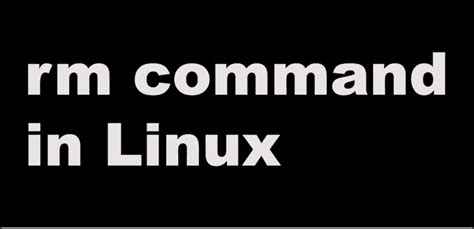
Команда rm в Linux используется для удаления файлов или директорий. Если вы хотите удалить все файлы в определенной директории, используйте следующую команду:
rm /путь/к/директории/*
Символ "*" означает все файлы в указанной директории. При выполнении этой команды все файлы в указанной директории будут безвозвратно удалены. Будьте осторожны, так как удаление файлов не отменить, и данные могут быть потеряны. Рекомендуется создать резервные копии данных перед выполнением команды rm.
Если нужно удалить все файлы и директории, включая поддиректории, используйте флаг "-r" в команде rm:
rm -r /путь/к/директории/*
Флаг "-r" означает рекурсивное удаление и удалит все файлы и директории в указанной директории, включая поддиректории.
Команда -type f указывает, что нужно найти только файлы.
Команда -exec rm {} \; запускает команду rm для каждого найденного файла. В данном случае, команда rm удаляет каждый найденный файл.
После запуска этой команды, все файлы в указанной директории и всех ее поддиректориях будут удалены.
Предостережения и советы

1. Будьте осторожны при использовании команды "rm -rf"
Команда "rm -rf" удаляет все файлы и директории в указанной директории без подтверждения. Это может привести к потере данных, так что будьте осторожны.
2. Создайте резервные копии важных файлов
Перед удалением файлов, сделайте резервные копии важных данных. Это поможет избежать потери информации.
3. Проверьте права доступа перед удалением
Удостоверьтесь, что у вас достаточно прав для удаления файлов в указанной директории. Некоторые файлы могут быть защищены, особенно если они принадлежат другим пользователям или имеют специальные разрешения.
4. Будьте внимательны при использовании маски файлов
Если вы используете маску файлов (например, "*.txt") для удаления определенных типов файлов, убедитесь, что указали маску правильно. Неправильные маски могут привести к удалению нежелательных файлов или директорий.
5. Проверьте содержимое директории перед удалением
Перед удалением всех файлов в директории, убедитесь, что проверили ее содержимое и удаляете только ненужные файлы. Невнимательность может привести к удалению важных данных, которые вы не хотели потерять.
6. Используйте режим проверки перед удалением
Некоторые системы предлагают режим проверки перед фактическим удалением файлов, чтобы увидеть список удаляемых файлов заранее. Используйте эту опцию для предотвращения ошибок и убедитесь в правильности удаления.
7. Будьте осторожны с переменными и автоматизацией
При использовании скриптов, переменных или автоматических задач для удаления файлов, проверьте код на ошибки. Неправильная работа скриптов или переменных может привести к удалению ненужных файлов или директорий.
8. Проверьте наличие резервных копий перед удалением
Перед удалением файлов убедитесь, что у вас есть резервные копии. Потеря данных может быть непредсказуемой, поэтому имейте в виду наличие надежного резервного копирования.
Примечание: перед удалением файлов будьте осторожны и проверьте все детали, чтобы избежать потери важных данных или нежелательных последствий.